WordPress Formları ve Kavramı Nasıl Bağlanır [ÜCRETSİZ]: WP Form Girişlerini Notion DB'ye Kaydetme
Yayınlanan: 2022-05-06Notion, bireyler ve ekipler için harika bir çalışma alanıdır. WordPress, kodsuz bir arayüze sahip profesyonel web siteleri geliştirmek için harika bir araçtır.
Birçok geliştirici ve içerik oluşturucu, hem Notion hem de WordPress'i ayrı ayrı kullanıyor ve verileri WordPress ile Notion arasında manuel olarak taşımak için harcanan zamanı ve çabayı azaltmak için bu araçları entegre etmek istiyor.
WordPress, mevcut WordPress form eklentileri için popülerdir. WordPress'te Anket ve Anketler, Test, Kayıtlar, Abonelik, Geri Bildirim, Rezervasyon, Ödeme ve Bağışlar, RSVP ve çok daha fazlası gibi çok yönlü kullanım örnekleriyle eşleşen çeşitli form eklentileri vardır.
Hepsi bir araya geldiğinde, bu form eklentilerinin 20 milyondan fazla web sitesinde kullanıldığı tahmin edilmektedir.
Birçok sitede birden fazla formunuz olduğunda, form gönderimlerini merkezi bir veritabanında depolamak ve yönetmek istersiniz. Bir Notion kullanıcısı için, verileri WordPress Forms'tan Notion veritabanına otomatik olarak dışa aktarmak için WordPress Forms ve Notion'ı entegre etmek harika olurdu.
Tablesome – WordPress Forms To Notion Connector
Tablesome, bir WordPress formunu bir Notion veritabanına bağlamanın en kolay ve en hızlı yoludur. Popüler WordPress form eklentilerini Notion API kullanarak Notion veritabanınıza bağlamanıza olanak tanır.
Şu anda aşağıdaki entegrasyonları yapabilirsiniz:
- İletişim Formu 7'den Notion'a
- WPForms to Notion
- Elementor Formdan Kavrama
Daha fazla WordPress form entegrasyonu boru hattında.
Veri göndermek istediğiniz Notion veritabanını seçebilirsiniz. Kullanıcılar bir form girişi gönderdiğinde, girişler otomatik olarak Notion'a eklenir. Notion veritabanınıza bilgi eklemek için Notion sütunlarını formunuzun form alanlarıyla eşleştirebilirsiniz.
WordPress Formlarını Kavrama Nasıl Bağlayacağınızı Görelim
WordPress Formları ve Notion'u bağlamak için, Notion'da Yeni bir Entegrasyon oluşturmanız ve bir Notion API Anahtarı almanız ve ardından Entegre API'yi kullanarak Notion sayfasını/veritabanını paylaşmanız gerekir. Adım adım bakalım.
WordPress Formlarını Kavrama Bağlayın – Hızlı Video Eğitimi
Kavram Tarafında Yapılması Gereken Adımlar:
1. Notion'da Yeni Bir Entegrasyon Oluşturma
Doğrudan bu sayfaya gidebilirsiniz - https://www.notion.so/my-integrations veya Notion çalışma alanınıza gidebilir ve Sol Üst Köşede olacak olan "Ayarlar ve Üyeler" e tıklayabilirsiniz ve bir açılır pencere açılacaktır. -yukarı sayfası. 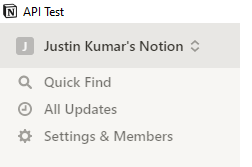
Çalışma Alanı Ayarları açılır sayfasında Entegrasyonlar → Kendi entegrasyonunuzu geliştirin'i tıklayın.
- Sizi Entegrasyonlarım sayfasına götürecektir. Burada “+ Yeni Entegrasyon” düğmesine tıklayın
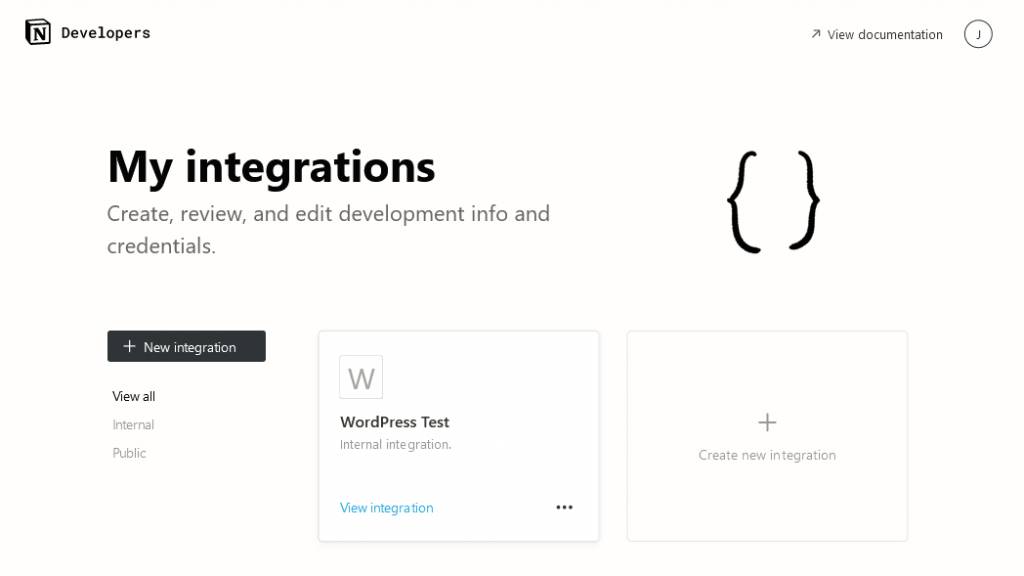
- Bu entegrasyona bir ad verin, entegre etmek istediğiniz çalışma alanını seçin ve entegrasyon için yetenekleri seçin
- WordPress form verilerini Notion'a göndermek için Okuma, Güncelleme ve İçerik Ekleme yetenekleri olan 3 İçerik Özelliğinin tümü etkinleştirilmelidir.
Ardından “Gönder”e tıklayın ve yeni Notion entegrasyonu oluşturulacaktır. - Entegrasyon sayfasında, WordPress sitenize yapıştırmak için “Dahili Entegrasyon Simgesini” kopyalayın
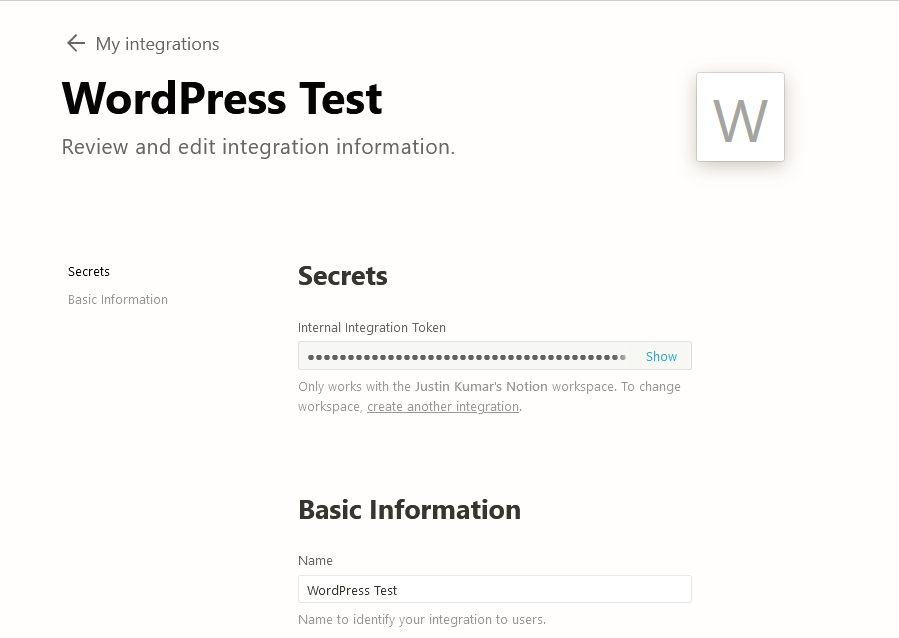
2. Oluşturulan Entegrasyon ile Notion Veritabanınızı Paylaşın
Bir Entegrasyon Simgesi (API Anahtarı) oluşturmuş olmamız, entegrasyonun Notion sayfalarına erişimi olduğu anlamına gelmez. Veritabanına sahip olduğunuz belirli bir Notion sayfasına erişim vermelisiniz. Bunu yapmak için,
- Veritabanının bulunduğu Notion notion sayfasına gidin ve Notion sayfasının Sağ Üst Köşesinde bulunan “Paylaş” seçeneğine tıklayın.
- Ardından “Davet Et” düğmesine tıklayın ve az önce oluşturduğunuz Notion entegrasyonunu seçin ve tekrar “Davet Et” düğmesine tıklayın.
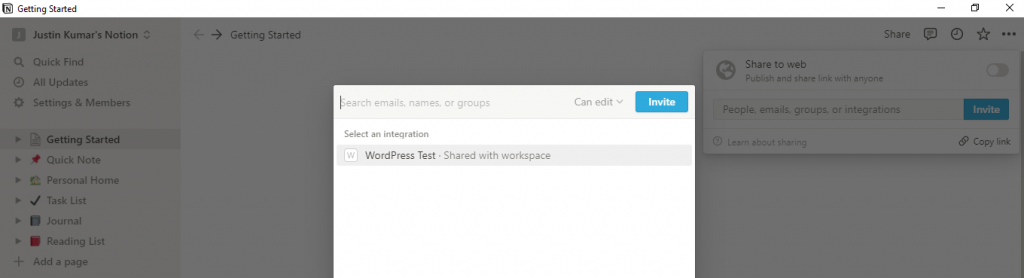
- Artık veritabanına sahip belirli Notion sayfasına Notion API kullanılarak erişilebilir olacak
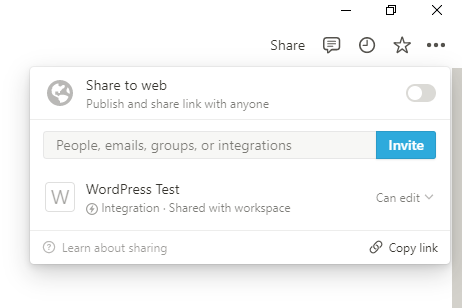
WordPress'te Yapılması Gereken Adımlar:
Şimdi WordPress sitesine “Internal Integration Token” eklemeliyiz. Bunu yapmak için Tablesome ücretsiz eklentisini yüklememiz gerekiyor.
3. Tablesome Yükleme ve WordPress'e Notion API Anahtarı Ekleme:
- Tablesome'ı yüklemek için WordPress panonuza gidin ve ardından Eklentiler → Yeni Ekle'yi tıklayın.
- “Tablesome” anahtar kelimesini arayın ve ardından Tablesome eklentisini kurun ve etkinleştirin
- Şimdi Tablesome →Tablesome Ayarları → Entegrasyonlar → Notion'a gidin Burada, Notion API Anahtarı alanına "Dahili Entegrasyon Simgesini" yapıştırın ve "Notion'a Bağlan" düğmesini tıklayın.
- Notion bağlandıktan sonra, Tablesome Ayarlarını kaydetmek için “Kaydet”e tıklayın.
4. Notion DB için Tetikleme ve Eylem Ayarlama
Şimdi WordPress Formlarını Notion Database'e (DB) bağlamak için bir Tetikleyici ve Eylem kurmanız gerekiyor.
Aşağıdaki adımlara geçmeden önce, Tablesome eklentisi tarafından desteklenen eklentilere sahip bir WordPress form eklentisi ile bir form oluşturmanız gerekir. Bunlar, İletişim Formu 7, WPForms ve Elementor Formlarıdır.
Formları ayarladıktan sonra aşağıdaki adımlara geçin.

- Şimdi Tablesome → Yeni Tablo Oluştur'a gidin
- Yeni Tablo Oluştur sayfasında tabloya uygun bir başlık verin ve bir form gönderildiğinde bir Tetikleyici oluşturmak için Tetikleyiciler ve Eylemler araç çubuğuna gidin
- Eylemler araç çubuğunda, Tetikleyici 1 bölümünün altında, entegrasyon alanında formu oluşturmak için kullandığınız form eklentisini seçin

- Ardından, Eylem Türleri alanına "Form Gönderildiğinde" ekleyin
- Ardından Notion'a aktarmak istediğiniz Formu seçin
- Şimdi Action (set 1) adında yeni bir bölüm açılacak ve buraya “Notion” entegrasyonunu eklemeniz gerekiyor.
- Ardından eylemler alanında “Notion DB'ye Kayıt Ekle”yi seçin.
- Notion Veritabanını seçebileceğiniz yeni bir alan açılacaktır. Burada veri oluşturmak istediğiniz Notion veritabanını seçersiniz.
Notion veritabanını bulamıyorsanız, yukarıdaki adımları takip ederek Notion sayfasına erişim vermelisiniz.
5. Alan Haritalama – WordPress Formları ve Kavram Veritabanı
Artık Notion veritabanını seçtiğimize göre, alanları Haritalamamız gerekiyor. Alan Eşleme, Tablesome'a form alanlarınızdan hangisinin Kavram tablosundaki karşılık gelen alanlarla ilgili olduğunu söyler. Örneğin, WordPress Form E-posta alanını Notion'daki E-posta alanıyla eşleştirmek istersiniz.
(Not: Şu anda Tablesome yalnızca manuel Alan Eşleme ile birlikte gelir. Otomatik alan eşleme üzerinde çalışıyoruz ve yakında kullanıma sunulacaktır.)
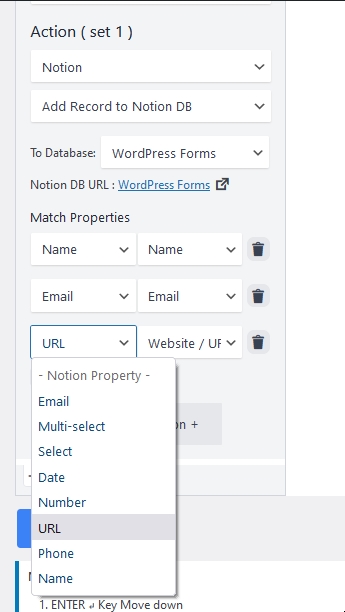
- Alanları eşleştirmeden önce, WordPress formunuza karşılık gelen Notion'da sütunlar oluşturmanız gerekir.
- Kavram sütunlarınız, Form alanıyla eşleşen özelliklere sahip olmalıdır.
- Bir alanı eşlemek için, Eşleşme Özellikleri bölümünün altında hem Form alanına hem de Kavram sütunu alanına sahip olacaksınız.
- Önce sol taraftaki Form alanını seçin ve ardından sağ taraftaki ilgili Kavram sütununu seçin.
- WordPress formunuzdaki her alan için bu işlemi tekrarlayın
- Değişikliklerinizi kaydetmek için alttaki 'Tabloyu Kaydet' düğmesini tıklayın.
Artık tüm alanları eşleştirdiğinize göre, WordPress formunuzdan test verilerini gönderebilir ve verilerin Notion veritabanına gönderilip gönderilmediğini görebilirsiniz.
Form Gönderilerini Tablesome Tablolarına Kaydet
Aynı WordPress form tetikleyicisi için ikinci bir eylem oluşturarak form gönderimlerini Tablesome'a da kaydedebilirsiniz. 2. Eylemde Tablesome entegrasyonunu ve “Yeni Satır Ekle” eylemini seçin. 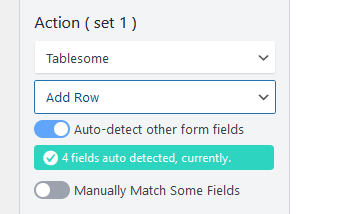
Notion'da Form Oluşturmak İstiyorum; Nasıl yapılır?
Notion, kendi başına bir Notion Form Bloğuna sahip değildir, bu nedenle varsayılan olarak bir seçenek yoktur. Ancak, form oluşturma aracıyla formlar oluşturup onu Notion'a katıştırarak bu sınırlamayı aşabilirsiniz.
Notion, Form Yanıtlarını En Üst Düzeye Çıkarmak İçin Optimum Çözüm Değildir
Notion'da bir form oluşturmak ve gömmek sizin için mümkün olan en iyi çözüm olmayabilir. Bunun nedeni, ziyaretçilerden daha fazla sayıda form yanıtı almak için sitenize daha fazla ziyaretçinin gelmesi gerektiğidir.
Notion, yüksek trafikli bir web sitesi için mümkün olan en iyi platform değildir.
Bu nedenle, SEO dostu olması ve yüksek trafik oluşturması için WordPress sitesini kullanmanız şiddetle tavsiye edilir. Ardından, daha fazla form gönderimi alacaksınız.
Yine de bir kavram formu oluşturmak istiyorsanız, Notion Forms'un en basit yolu, Google Formlar'ı kullanarak bir form oluşturmak ve onu Notion'a gömmektir.
Bir Google Formu Notion'a Nasıl Gömülür?
Bir Google Formunu bir Notion sayfasına gömmek oldukça basittir. Bunu yapmak için Google Formlar form sayfanıza gidin ve “Gönder” düğmesini tıklayın. Ardından, açılır pencereden Form Embed bağlantısını kopyalayın.
Ardından, Google Formunu gömmeniz ve Notion'da bir 'Yerleştir' bloğu açmanız gereken Notion sayfasına gidin.
Google Formları Yanıtlarını Notion Veritabanına Nasıl Kaydedilir
Google formundan Notion'a veri göndermek istiyorsanız, Google Formlar'ı Notion tablolarına bağlamanıza ve Google Formlar'ı Notion sayfalarına yerleştirmenize olanak tanıyan Form to Notion eklentisi adlı bir Google Workspace eklentisinden yararlanabilirsiniz.
Diğer Kavram Formu Çözümleri nelerdir?
WordPress Formları ve Google Formlar dışında, Formlar ve Kavramı entegre etmenize izin veren başka form çözümleri de vardır.
Notion'a özel birçok formun ödemeleri desteklemediğini lütfen unutmayın.
Paperform – Google Formlar gibi çok amaçlı bir çevrimiçi form aracıdır. Ödemeleri bile kabul edebilen premium bir form aracıdır. Paperform ve Notion 2 şekilde entegre edilebilir - formlar oluşturun ve Notion sayfalarına gömün ve form gönderilerini, formlarınızın gömülü olduğu her yerde Notion veritabanına kaydedin.
Tally Formu – Diğer form oluşturma araçlarından farklıdır çünkü Notion sayfalarından kolayca form alanları oluşturmanıza olanak tanır. Tally Form doğrudan Notion entegrasyonu ile form yanıtlarını doğrudan Notion veritabanına eşitleyebilirsiniz.
NotionForms – Bir Notion veritabanını herhangi bir yerden entegre etmenize izin veren başka bir form oluşturucudur. Form, web sitenizde veya hatta doğrudan bir Kavram Sayfasında olabilir . Yalnızca doğrudan Notion'da yanıt almakla kalmaz, aynı zamanda formunuzda yeni bir gönderi olduğunda posta kutunuzda bildirimler alabilirsiniz.
ChilliPepper Forms – formları Notion'da oluşturup gömmenize ve form yanıtını Notion tablosuna kaydetmenize olanak tanıyan ücretsiz bir form aracıdır. Şu anda Beta aşamasındadır. Ücretsiz sürümde, bir formun sahip olabileceği alan sayısı sınırlıdır.
Sparkle Forms – Yine başka bir Kavram Formu aracıdır. Henüz piyasaya sürülmedi. Diğer Notion form araçları ile Sparkle Forms arasındaki fark, özel eylemleri tetikleyebilmeniz, Notion formlarını mevcut hizmetlerinizle entegre edebilmenizdir.
